Содержание

Если вы хотите персонализировать свое устройство iOS, есть два основных варианта. Во-первых, вы должны купить чехол или наклейку с изображением искусства, слов, стиля или персонажей, которые вам нравятся, например, те, которые вы найдете в нашем обзоре лучших чехлов для iPhone X.
Другой способ — создать свои собственные обои, которые затем могут украсить экраны блокировки и домашнего экрана вашего iPhone или iPad. Итак, как это сделать? Мы покажем вам несколько разных способов быстрого создания фонов, которые придадут вашему устройству iOS индивидуальность.
Какого размера должны быть обои?
Прежде чем приступить к созданию обоев, важно знать размеры, подходящие для вашего устройства, особенно если вы используете один из перечисленных ниже инструментов редактирования более высокого уровня. Нет смысла создавать красивое изображение, если половина его обрезается, как только вы применяете его к своему экрану.
Здесь применимы два измерения: разрешение экрана (общее количество пикселей на экране) и соотношение сторон (отношение высоты к ширине).
Вы также должны будете принять во внимание, как вы держите свое устройство. В большинстве случаев iPhone обычно используют в портретном режиме (самая длинная сторона направлена вверх), а вместо этого iPad часто используются в альбомной ориентации. Обои не поворачиваются и не меняют размер, поэтому используйте размеры, которые больше всего соответствуют тому, как вы используете iPad или iPhone.
Для текущего диапазона устройств iOS, эти размеры вам потребуются.
iPhone
- iPhone SE: разрешение 1136 x 640; Соотношение сторон 16: 9
- iPhone 6s / 7/8: разрешение 1334 x 750; Соотношение сторон 16: 9
- iPhone 6s Plus / 7 Plus / 8 Plus: разрешение 1920 x 1080; Соотношение сторон 16: 9
- iPhone X: разрешение 2436 x 1125; Соотношение сторон 16: 9
IPad
- iPad mini (все модели): разрешение 2048 x 1536; Соотношение сторон 4: 3
- iPad (9,7 дюйма): разрешение 2048 x 1536; Соотношение сторон 4: 3
- iPad Pro (10,5 дюймов): разрешение 2224 x 1668; Соотношение сторон 4: 3
- iPad Pro (12,9 дюйма): разрешение 2732 x 2048; Соотношение сторон 4: 3
Создание новых обоев с помощью скриншотов
Если вы не хотите возиться с разрешениями или редактированием приложений, то самый простой способ создать сделанные на заказ обои на вашем устройстве — использовать параметр «Снимок экрана».
Это позволит захватывать любое изображение, отображаемое в данный момент, а основные инструменты редактирования позволяют избавиться от любых посторонних деталей.
Чтобы использовать это, найдите в Интернете нужное вам изображение, помня, что оно должно быть высоким, если вы используете его в портретной ориентации или широко в альбомной. Нажмите и удерживайте изображение, пока не появится контекстное меню, затем нажмите «Сохранить изображение».
Откройте Фото и выберите изображение. Используйте два пальца, чтобы увеличить и расположить изображение так, чтобы оно заполнило экран так, как вы считаете приемлемым. Теперь нажмите кнопку включения / выключения одновременно с кнопкой «Домой», и вы создадите скриншот. Владельцы iPhone X должны одновременно нажимать боковую кнопку и увеличивать громкость, поскольку, очевидно, нет кнопки «Домой».
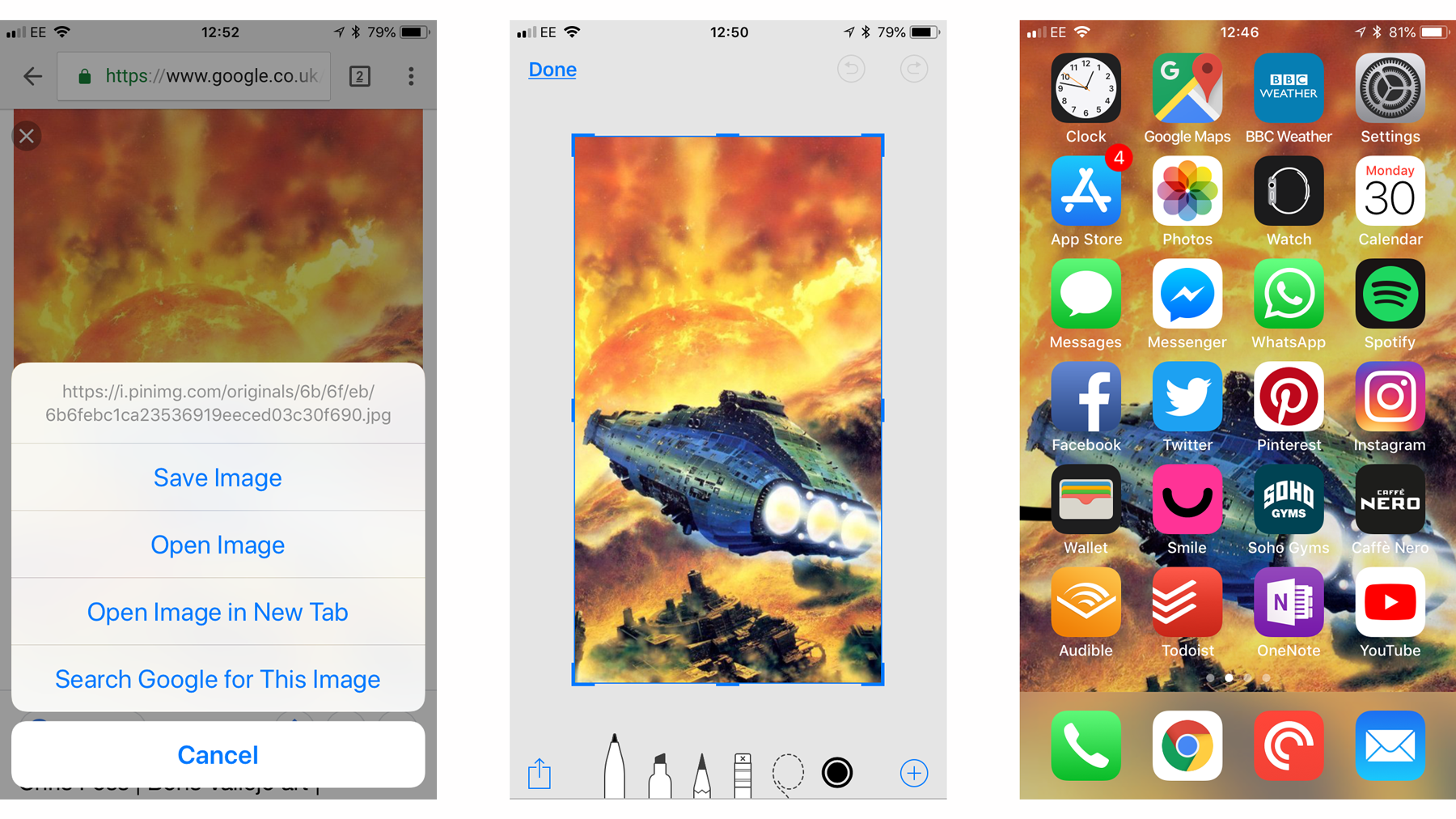
Нажмите на мини-изображение, которое появляется в левом нижнем углу, чтобы открыть параметры редактирования. Теперь вы можете добавить текст, обрезать края или оставить все как есть, если вы уже счастливы. Нажмите Готово в правом верхнем углу, и изображение будет сохранено в вашей библиотеке фотографий.
Наконец, откройте «Настройки»> «Обои»> «Выбрать новый фоновый рисунок», а затем выберите свежесрезанное изображение в качестве нового фона.
Подробнее о доступных инструментах редактирования читайте в разделе «Как сделать снимок экрана для любой функции iPhone».
Создание обоев с помощью сторонних приложений
Существует ряд сторонних приложений, которые позволяют создавать обои с определенными размерами, ориентациями и стилями. Как и следовало ожидать, все они ведут себя по-разному, и поэтому вам нужно будет следовать указаниям и учебным пособиям, которые предоставляет каждый из них.
Pixelmator (£ 4.99 / $ 4.99) — это полнофункциональный редактор фотографий, а также художественный пакет, который позволяет пользователям создавать оригинальные идеи. Вы можете использовать стили кисти, которые варьируются от масла до акварели, и есть даже пиксельная графика для тех компьютерных графических расцветов ретро 80-х. Поддержка Apple Pencil делает его отличным выбором для пользователей iPad, в частности.
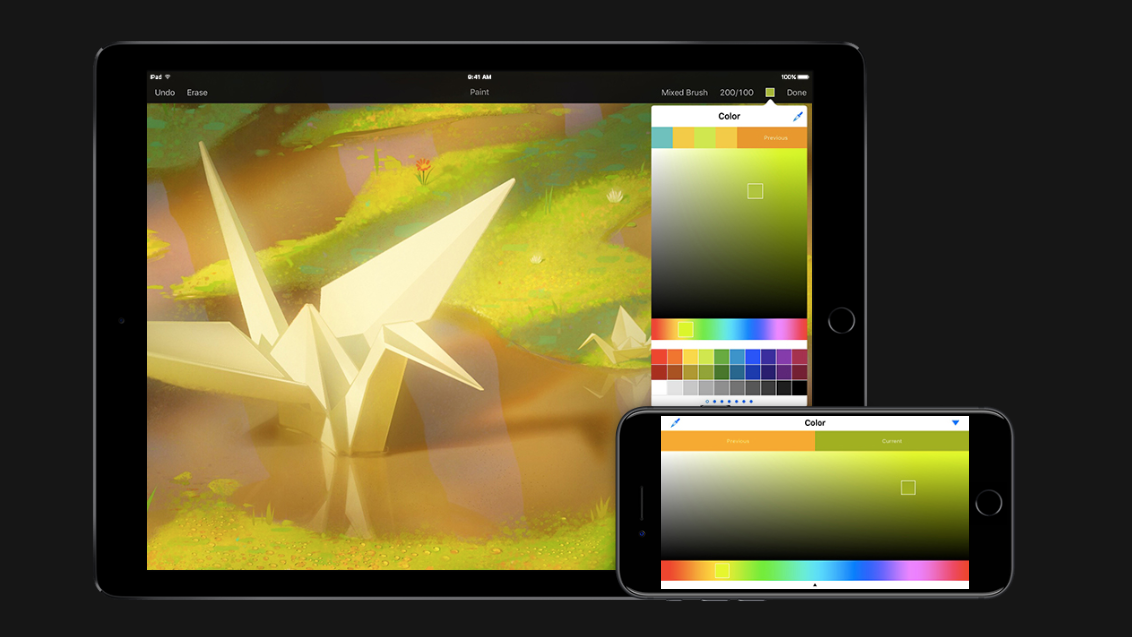
Enlight (£ 3,99 / $ 3,99) может превратить ваши фотографии в невероятно крутые обои, которые смешивают шаблоны, формы и изображения. Результаты могут выглядеть весьма оригинально, но вам нужно будет потратить время на учебные пособия, если вы хотите справиться со всем, что предлагается. Тем не менее, мы рекомендуем это сделать, так как это очень мощное приложение.
Наконец, для тех, кто предпочитает использовать слова в качестве доминирующей функции в своих фонах, Typorama является отличным способом расставить цитаты на фоне живописных изображений. Шрифты, макеты и общий набор инструментов позволяют легко создавать профессионально выглядящие обои, которые не только вдохновляют, но и не выглядят неуместно на открытке в Paperchase.
Чтобы начать работу с Typorama, откройте приложение и выберите, хотите ли вы использовать стоковые изображения или свою собственную фотографию. Затем вы можете прокручивать меню внизу экрана, пока не увидите опцию для iPhone Wallpaper. Выберите это, выделите область изображения, которую вы хотите использовать, затем нажмите Далее.
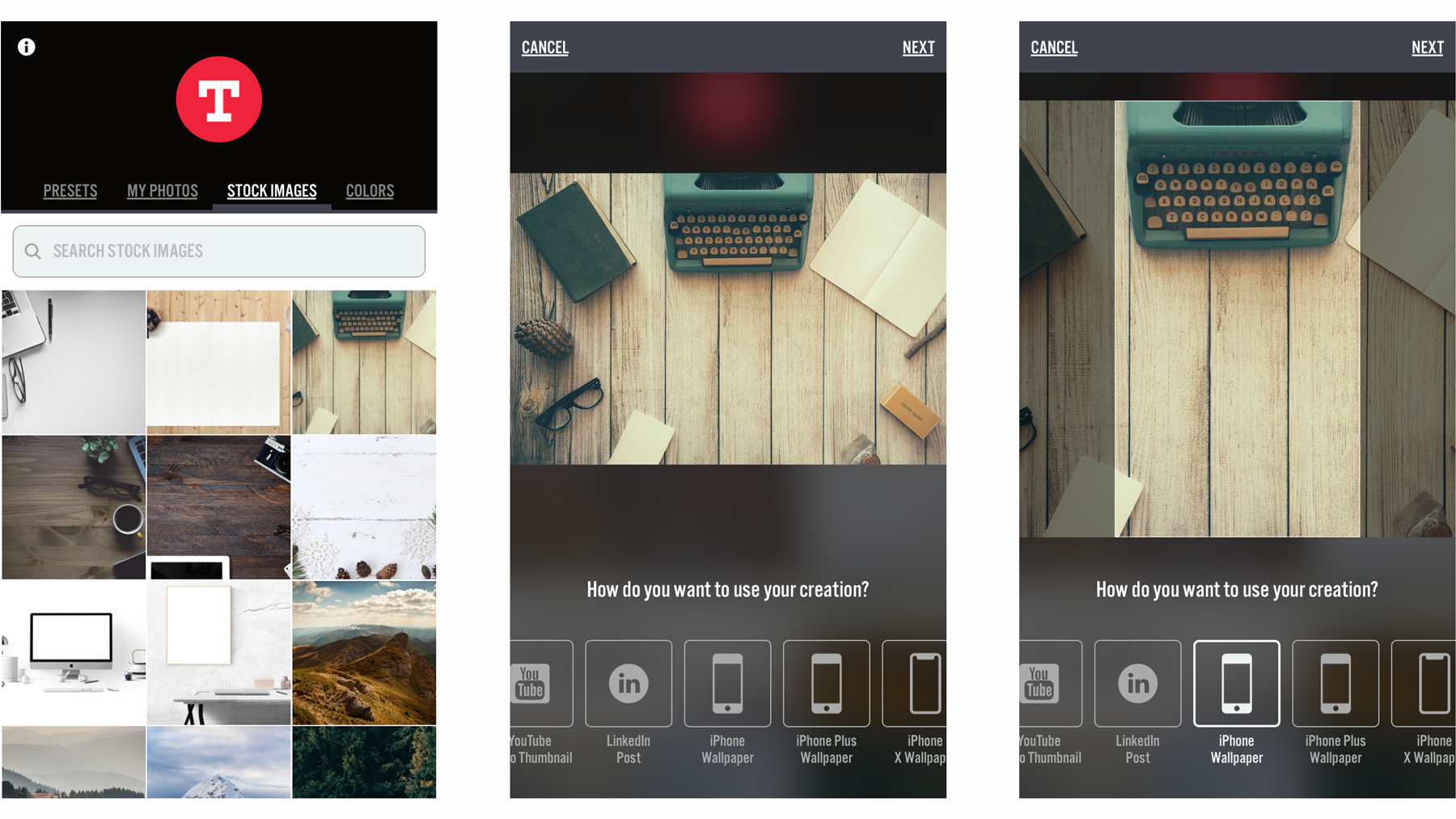
Теперь вы можете выбрать стиль текста, ввести слова мудрости, а затем применить различные эффекты, такие как цвета, тени и градиенты.
Все обои в бесплатной версии поставляются с водяным знаком Typorama, но их можно удалить, если перейти на премиум-версию.
Когда вы довольны готовым изображением, нажмите «ОК», «Поделиться»! в правом верхнем углу, затем выберите Сохранить и Готово.
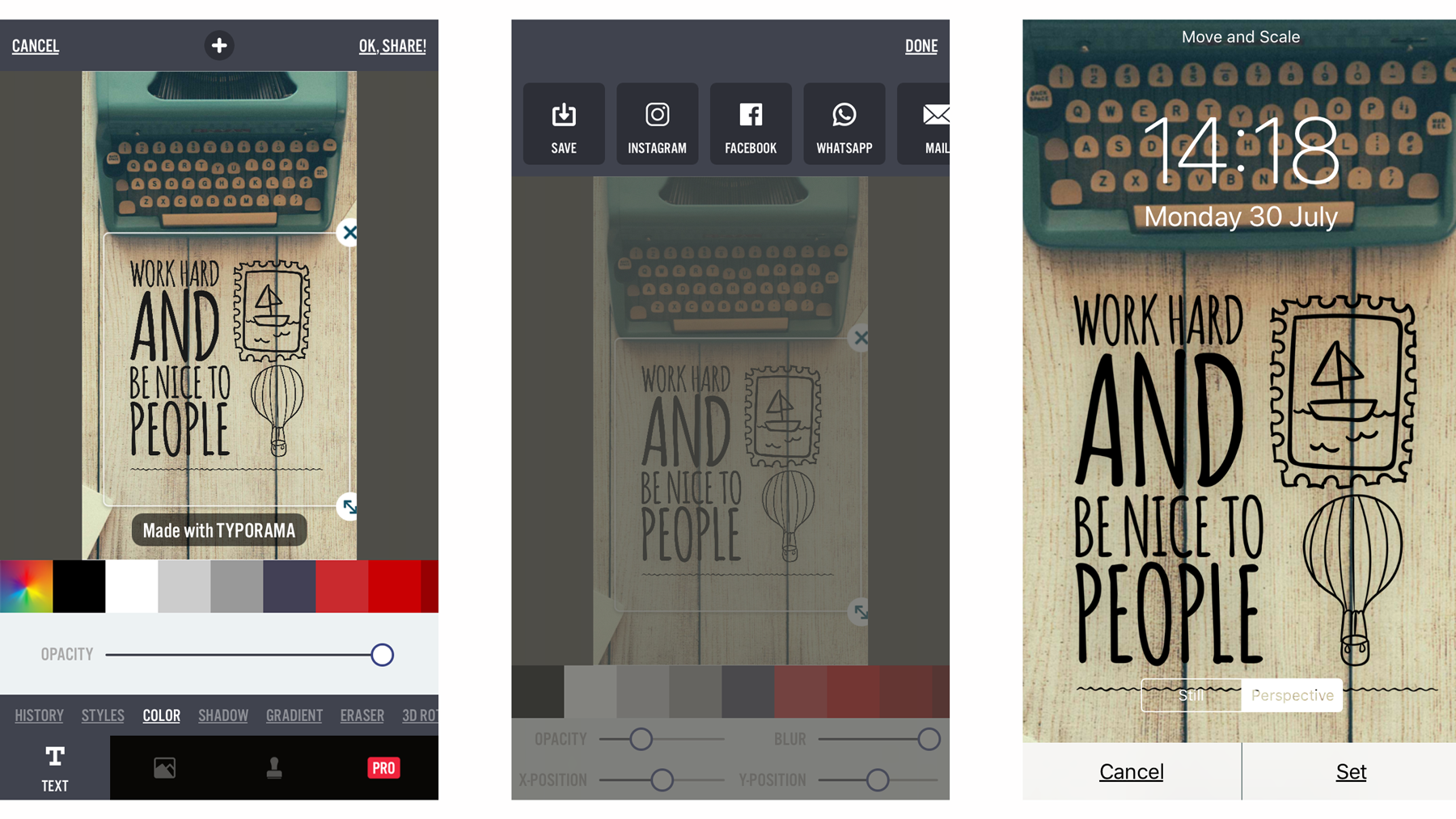
Теперь, если вы перейдете в «Настройки»> «Обои»> «Выбрать новые обои», вы найдете готовое изображение, готовое к использованию.





